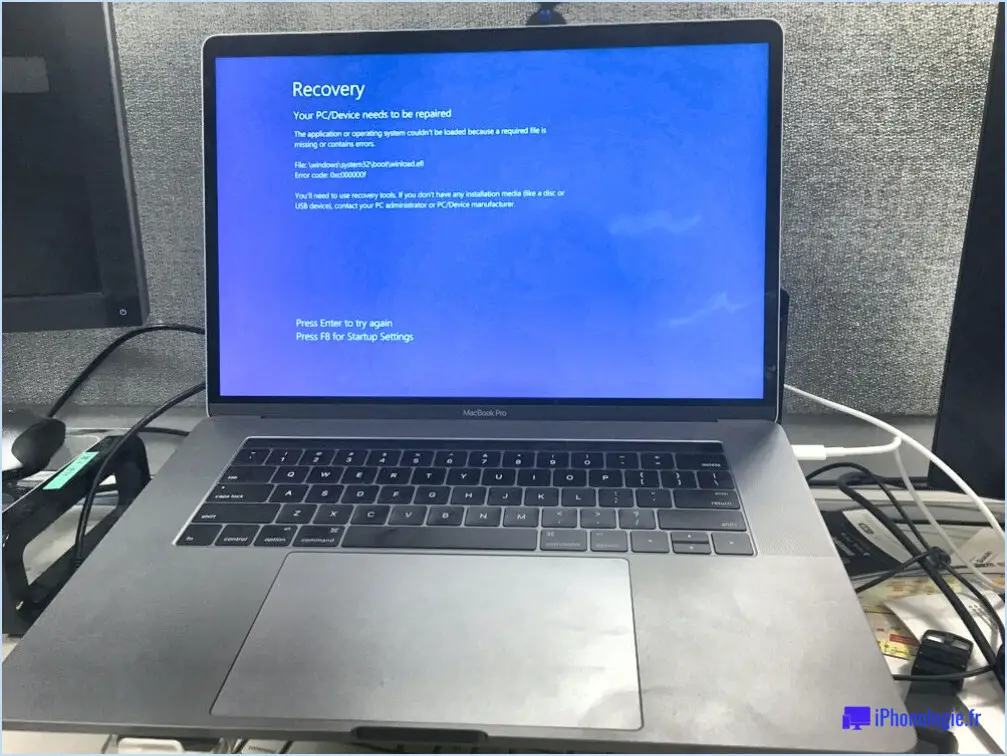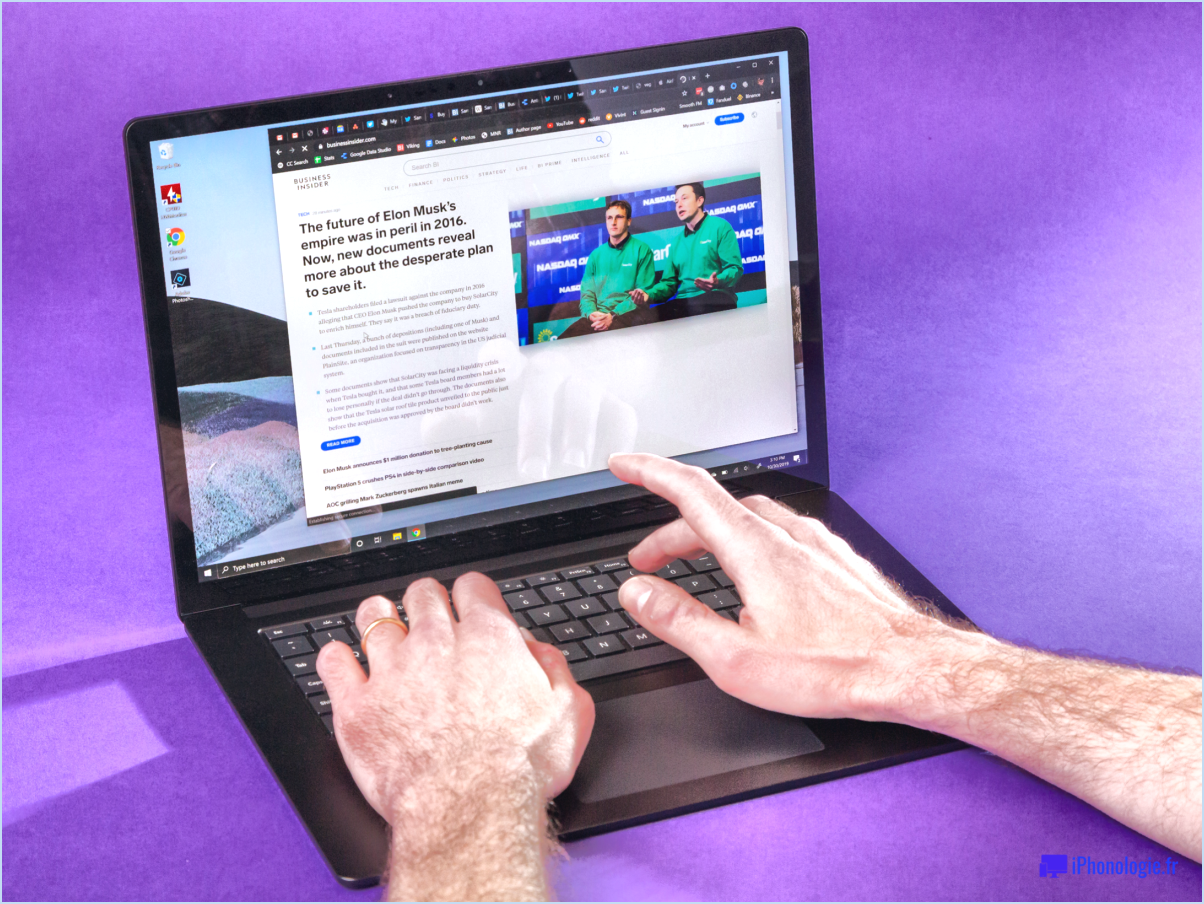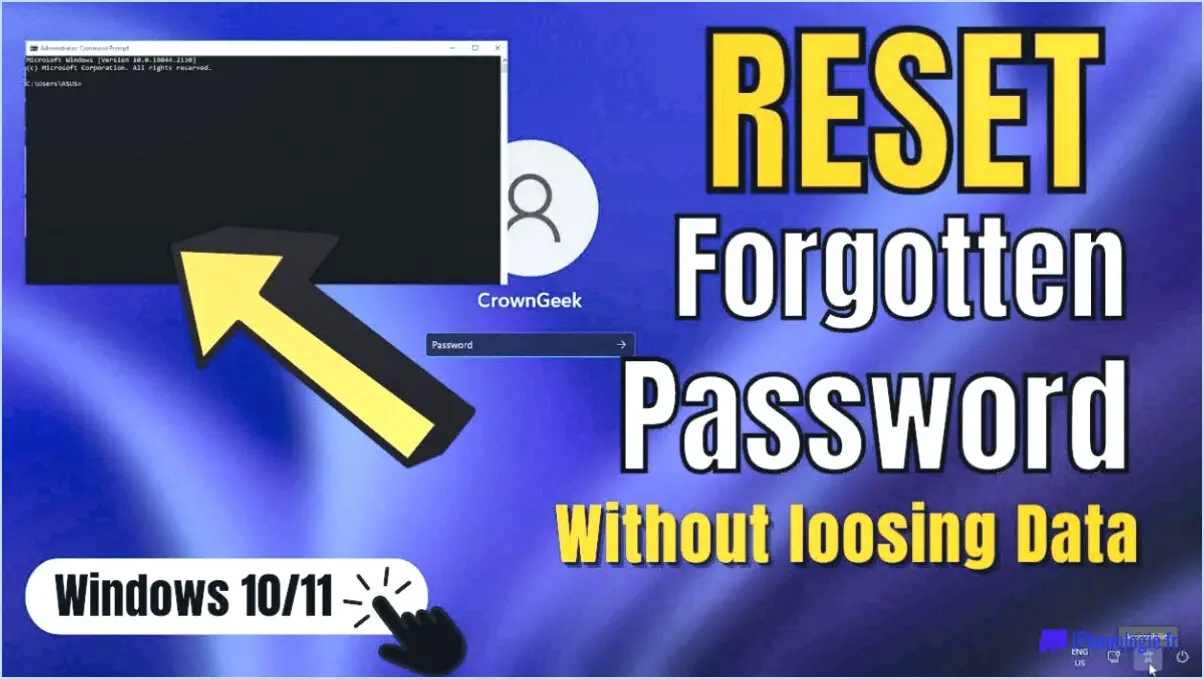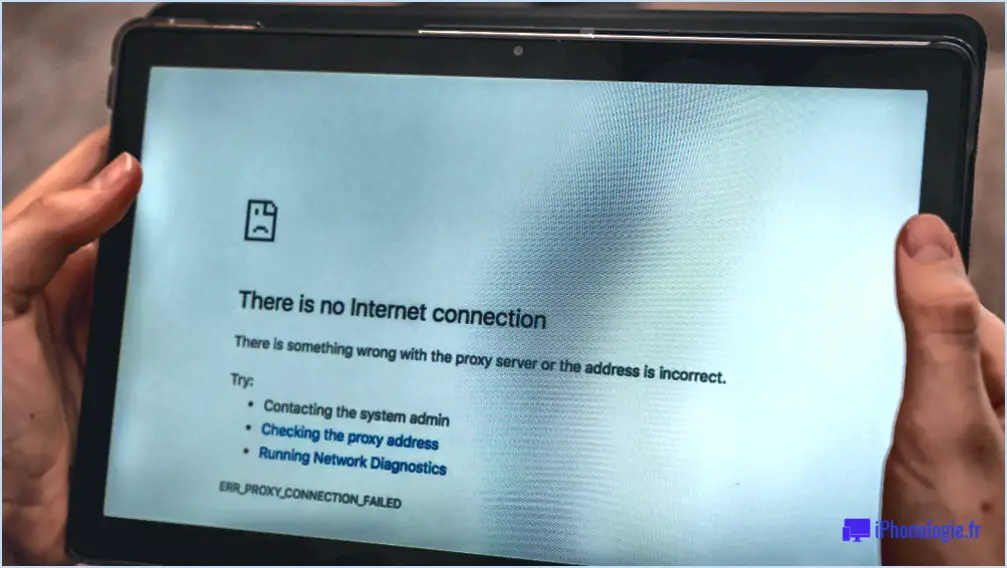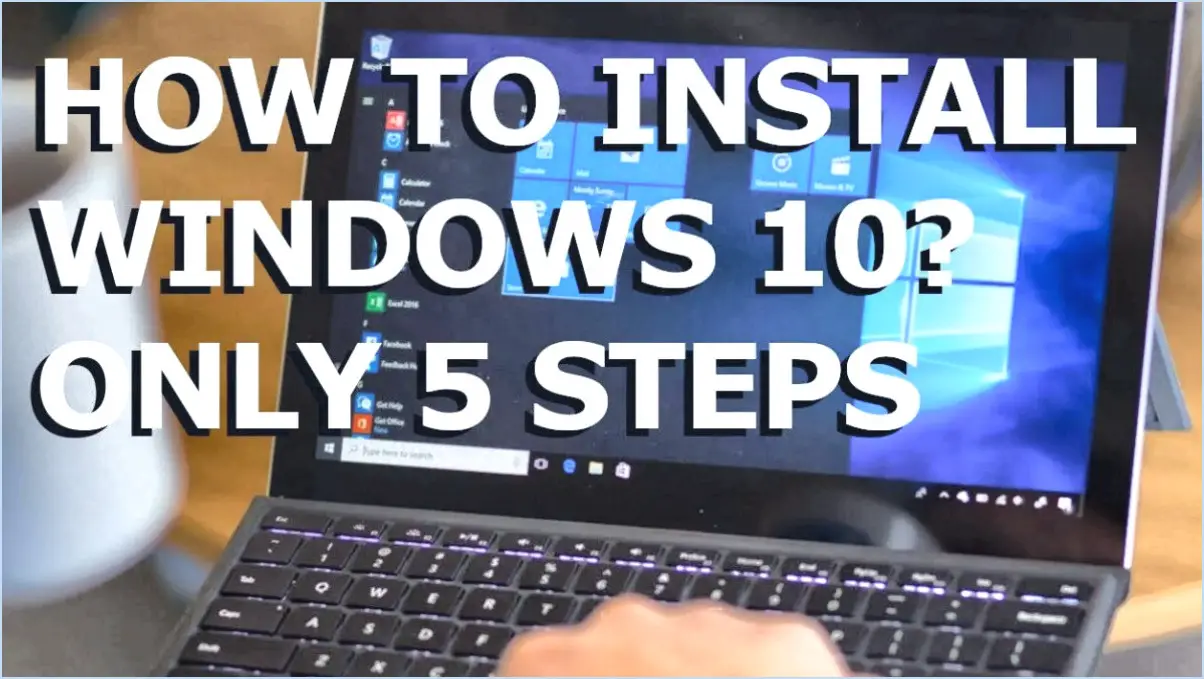Comment entrer dans le bios d'un pc windows 11?
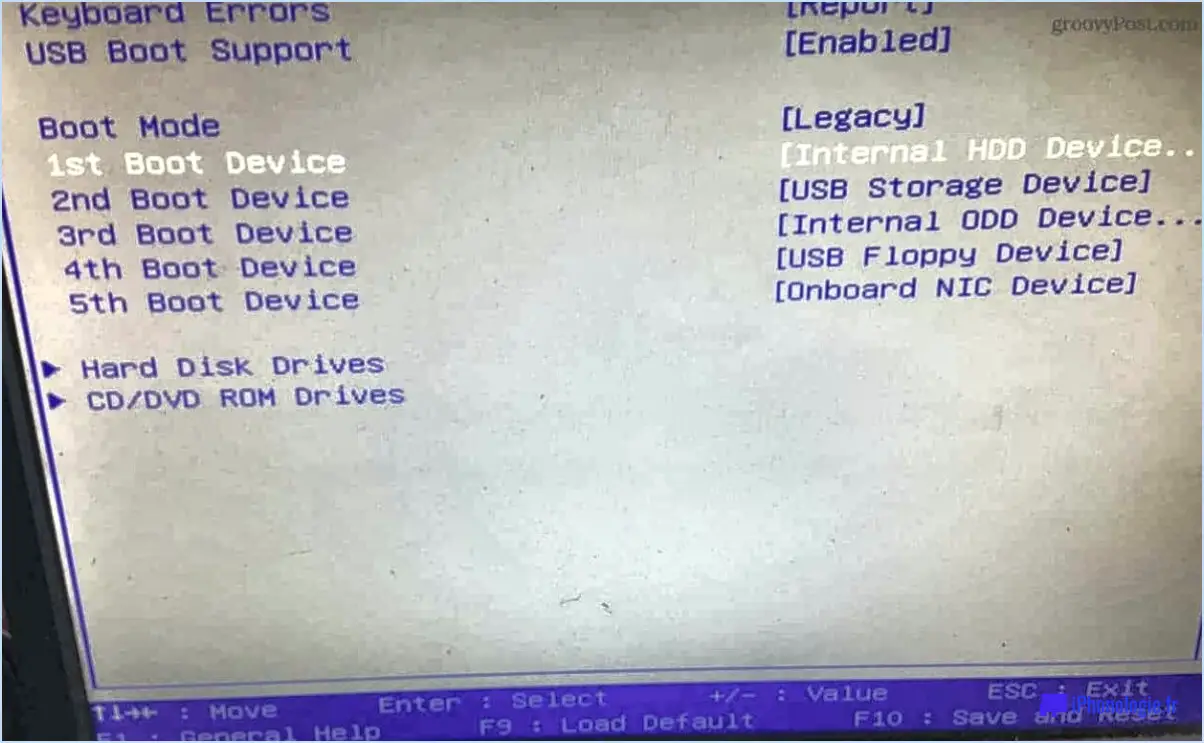
Pour accéder au BIOS d'un PC Windows 11, il existe deux méthodes principales :
- Méthode de la touche Suppr : Lorsque vous démarrez ou redémarrez votre ordinateur, appuyez sur la touche Suppression de votre clavier. Maintenez cette touche enfoncée jusqu'à ce que l'écran du BIOS ou de l'UEFI (Unified Extensible Firmware Interface) s'affiche. Cette méthode est couramment utilisée par de nombreux fabricants d'ordinateurs.
- Méthode de la touche F2 : Vous pouvez également essayer la méthode de la touche F2 pour accéder au BIOS. Lorsque votre ordinateur s'allume ou redémarre, appuyez plusieurs fois sur la touche F2 jusqu'à ce que l'écran BIOS/UEFI s'affiche. Cette méthode est spécifique à certaines marques de PC et peut ne pas fonctionner sur tous les ordinateurs.
Si aucune de ces méthodes ne fonctionne sur votre PC, voici quelques conseils supplémentaires :
- Essayez d'autres touches de fonction : Certains ordinateurs utilisent des touches différentes pour accéder au BIOS, telles que F1, F10 ou Esc. Consultez le manuel de votre ordinateur ou le site Web du fabricant pour connaître la touche correcte.
- Fonctionnalité de démarrage rapide : Si votre ordinateur utilise la fonction de démarrage rapide, il se peut que vous ne puissiez pas accéder au BIOS lors d'un redémarrage normal. Vous pouvez essayer d'effectuer un arrêt complet en maintenant la touche Shift enfoncée tout en cliquant sur l'option "Arrêt" dans le menu Démarrer. Ensuite, mettez l'ordinateur sous tension et essayez à nouveau d'accéder au BIOS.
- Paramètres du micrologiciel UEFI Option : Sous Windows 11, vous pouvez également accéder aux paramètres du microprogramme UEFI directement à partir du système d'exploitation. Allez à Paramètres > Mise à jour & Sécurité > Récupération. Sous "Démarrage avancé", cliquez sur Redémarrer maintenant. Votre PC redémarre et un écran bleu avec des options s'affiche. Choisissez Dépannage > Options avancées > Paramètres du micrologiciel UEFI pour entrer dans le BIOS.
N'oubliez pas que l'accès au BIOS peut varier légèrement en fonction du fabricant de votre PC ou du modèle de votre carte mère. Si vous rencontrez des difficultés, consultez le manuel de votre ordinateur ou visitez le site Web d'assistance du fabricant pour obtenir des instructions spécifiques adaptées à votre appareil.
Comment accéder directement au BIOS?
Pour accéder au BIOS de votre ordinateur, appuyez sur une touche spécifique lors du démarrage. Les touches les plus courantes sont les suivantes F1, F2, F10 ou Suppr. Il vous suffit de redémarrer votre PC et d'appuyer à plusieurs reprises sur la touche désignée jusqu'à ce que l'écran du BIOS s'affiche. Si vous n'êtes pas sûr de la touche correspondant à votre ordinateur, consultez le manuel ou effectuez une recherche en ligne en utilisant le nom de votre modèle pour obtenir des informations précises. Le BIOS vous permet de configurer les paramètres essentiels du système ; soyez donc prudent lorsque vous effectuez des modifications, car cela peut affecter les performances et les fonctionnalités de votre ordinateur.
Comment accéder au BIOS d'un ordinateur de bureau ASUS?
Pour accéder au BIOS sur les ordinateurs de bureau ASUS, utilisez les méthodes suivantes pendant le démarrage :
- Appuyez sur la touche Suppr : Pendant le démarrage, appuyez sur la touche Effacer sur votre clavier. Cette touche permet d'accéder au BIOS.
- Maintenir la touche F2 enfoncée : Vous pouvez également, lorsque votre ordinateur est sous tension, appuyer sur la touche F2 et maintenez-la enfoncée. Cette action vous permet d'accéder à l'interface du BIOS.
N'oubliez pas que le choix du moment est crucial. Exécutez ces étapes lorsque votre ordinateur de bureau ASUS commence à démarrer pour accéder aux paramètres du BIOS.
Windows 11 fonctionne-t-il sur le BIOS?
Selon les données vérifiées disponibles, Windows 11 n'est pas un produit réel. Par conséquent, il n'y a pas de réponse définitive à la question de savoir s'il fonctionne sur BIOS. Microsoft n'a pas annoncé de projet pour un système d'exploitation Windows 11. En cas de développements ou d'annonces futurs, il est recommandé de se référer aux sources officielles pour obtenir les informations les plus récentes.
Impossible d'accéder à la configuration du BIOS?
Difficultés d'accès Configuration du BIOS? Assurez-vous que votre ordinateur est allumé et que le cordon d'alimentation est branché. S'il est allumé mais que l'accès est bloqué, appuyez sur Effacer, F2 ou Esc de votre clavier.
Windows 11 peut-il démarrer en mode hérité?
Oui, Windows 11 ne prend pas en charge le démarrage en mode hérité. Il nécessite l'interface micrologicielle extensible unifiée (UEFI) pour le démarrage. Le BIOS hérité n'est pas compatible avec Windows 11. Pour garantir une installation en douceur et des performances optimales, assurez-vous que votre système est compatible avec le micrologiciel UEFI. Il est important de vérifier la compatibilité de votre appareil avant de procéder à la mise à niveau vers Windows 11.